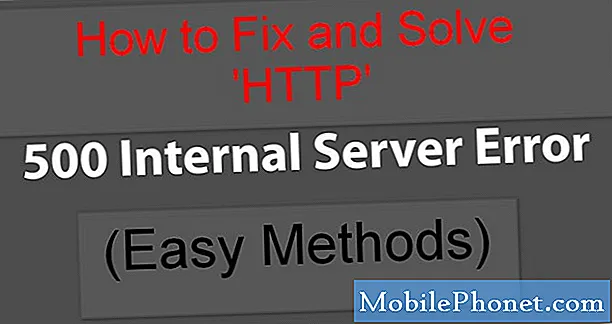#Samsung #Galaxy # S9 + er en av de nyeste flaggskip-smarttelefonmodellene som ble gitt ut av det sørkoreanske selskapet i år. Telefonen bruker en aluminiumsdel med Gorilla Glass 5 både foran og bak. Den har en vakker 6,2-tommers Super AMOLED-skjerm og bruker den kraftige Snapdragon 845-prosessoren som når den brukes sammen med 6 GB RAM, gjør det mulig for telefonen å kjøre flere apper jevnt. Selv om dette er en solid telefon, er det tilfeller der visse problemer kan oppstå som vi skal ta opp i dag. I denne siste delen av feilsøkingsserien vil vi takle Galaxy S9 + ingen lyd etter programvareoppdateringsproblemet.
Hvis du eier en Samsung Galaxy S9 + eller annen Android-enhet for den saks skyld, er du velkommen til å kontakte oss ved hjelp av dette skjemaet. Vi hjelper deg mer enn gjerne med eventuelle bekymringer du måtte ha med enheten din. Dette er en gratis tjeneste vi tilbyr uten streng. Vi ber imidlertid om at når du kontakter oss, prøver å være så detaljerte som mulig slik at en nøyaktig vurdering kan gjøres og den riktige løsningen kan gis.
Slik løser du Samsung Galaxy S9 + Ingen lyd etter programvareoppdatering
Problem: I går oppgraderte jeg programvaren på telefonen min S9 + og helt siden jeg har hatt lydproblemer. Først trodde jeg det var med Bluetooth, men nå innser jeg at det bare ikke fungerer lyd i det hele tatt. Jeg har ikke gjort noe med telefonen min, og jeg er på ferie, så får ikke helt sjekket den. Jeg prøvde alle feilsøking bortsett fra tilbakestillingen av fabrikken siden jeg er på ferie, jeg vil ikke gjøre det. Kan du gi ytterligere hjelp?
Løsning: Siden telefonen din allerede kjører den siste programvareoppdateringen, er det på tide å fortsette med feilsøkingstrinnene som er oppført nedenfor.
Start telefonen på nytt
Det første du må gjøre i dette tilfellet er å starte telefonen på nytt. Dette vil oppdatere telefonprogramvaren og fikse eventuelle midlertidige programvarefeil som kan forårsake problemet.
- Trykk og hold inne av / på-knappen.
- Trykk på alternativet for å slå av.
- Trykk på Slå av igjen for å bekrefte.
- Etter omtrent 30 sekunder, trykk og hold på strømknappen igjen til telefonen starter opp.
Sjekk telefonvoluminnstillingen
Noen ganger kan dette problemet bare skyldes voluminnstillingen til telefonen satt til minimumsnivået. Forsikre deg om at dette er satt til sitt maksimale nivå.
- Sveip opp eller ned fra midten av startskjermen for å åpne appskjermbildet.
- Gå til Innstillinger.
- Trykk på Lyder og vibrasjoner.
- Trykk på Volum.
- For å justere volumnivået, dra glidebryteren til venstre eller høyre.
- Prøv også å justere volumnivået for andre alternativer som ringetone, media, varsler og system.
Du bør også sørge for at dempealternativet til enheten ikke er aktivert.
- Sveip opp eller ned fra midten av startskjermen for å åpne appskjermbildet.
- Trykk på Innstillinger.
- Trykk på Tilgjengelighet.
- Naviger til Kategoridelen.
- Trykk deretter på Hørsel.
- Trykk på bryteren ved siden av Demp alle lyder for å slå funksjonen AV om nødvendig. Når denne funksjonen er slått på, vil du ikke høre noen lyd fra telefonen.
Slå av Bluetooth
Hvis telefonen Bluetooth er på og telefonen din er koblet til en Bluetooth-høyttaler, vil lyden bli dirigert til denne høyttaleren. For å eliminere denne muligheten, bør du slå av Bluetooth-funksjonen på telefonen.
- Sveip opp på et tomt sted for å åpne Apps-skuffen.
- Trykk på Innstillinger.
- Velg Tilkoblinger.
- Trykk på Bluetooth-bryteren for å slå den av, om nødvendig.
Tilbakestill telefoninnstillingene
Prøv å tilbakestille telefonen til standardkonfigurasjonen. Dette betyr at eventuelle tilpasninger du har gjort, blir kastet, men appene og dataene dine blir ikke berørt.
- Sveip opp på et tomt sted fra startskjermbildet for å åpne Apps-skuffen.
- Trykk på Innstillinger.
- Trykk på Generell ledelse.
- Trykk på Tilbakestill.
- Velg alternativet Tilbakestill innstillinger.
- Trykk på Tilbakestill innstillinger for å fortsette.
- Hvis du blir bedt om det, angir du enhetens legitimasjon som PIN eller passord.
- Trykk deretter på Tilbakestill innstillinger igjen for å bekrefte tilbakestillingen.
Sjekk om problemet oppstår i sikkermodus
En måte å sjekke om en app du lastet ned forårsaker problemet, er om telefonen er startet i sikkermodus. I denne modusen er det bare de forhåndsinstallerte appene som har lov til å kjøre, noe som gjør det lettere å sjekke om en nedlastet app forårsaker problemet.
- Slå av telefonen.
- Trykk og hold inne av / på-tasten forbi skjermbildet for modellnavn som vises på skjermen.
- Når SAMSUNG vises på skjermen, slipper du av / på-tasten.
- Rett etter at du slipper av / på-tasten, holder du nede Volum ned-tasten.
- Fortsett å holde volum ned-tasten til enheten er ferdig på nytt.
- Når sikkermodus vises nederst til venstre på skjermen, slipper du volum ned-tasten.
Hvis lyden fungerer i denne modusen, er det sannsynlig at problemet skyldes en app du lastet ned. Finn ut hvilken app dette er, og avinstaller den.
Utfør en tilbakestilling av fabrikken
Et siste feilsøkingstrinn du bør vurdere er en tilbakestilling av fabrikken. Dette vil tilbakestille telefonen din til den opprinnelige fabrikktilstanden. Sørg for å sikkerhetskopiere telefondataene dine før du gjør tilbakestillingen, da de blir slettet i prosessen.
- Slå av telefonen.
- Trykk og hold Volum opp-tasten og Bixby-tasten, og trykk deretter på og hold inne av / på-tasten.
- Når den grønne Android-logoen vises, slipper du alle tastene (‘Installere systemoppdatering’ vises i omtrent 30 - 60 sekunder før du viser alternativene for Android-systemgjenoppretting).
- Trykk på Volum ned-tasten flere ganger for å markere 'wipe data / factory reset'.
- Trykk på av / på-knappen for å velge.
- Trykk på Volum ned-tasten til 'Ja - slett alle brukerdata' er uthevet.
- Trykk på av / på-knappen for å velge og starte hovedtilbakestillingen.
- Når hovedtilbakestillingen er fullført, er 'Start systemet på nytt nå' uthevet.
- Trykk på av / på-tasten for å starte enheten på nytt.
Hvis problemet fortsatt vedvarer på dette tidspunktet, må du ta telefonen til et servicesenter og få den sjekket.